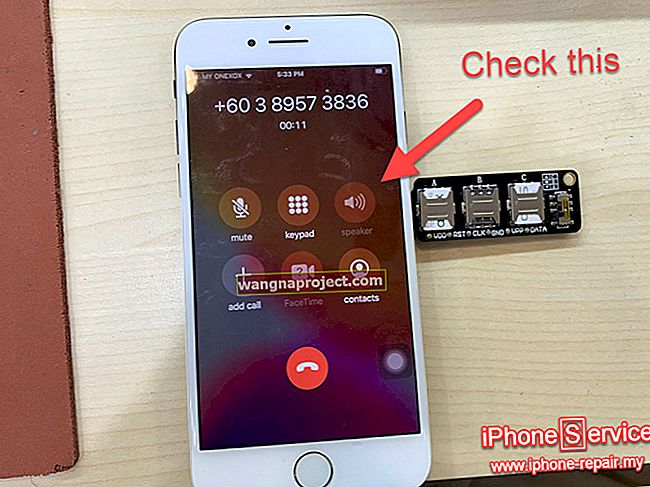Cu cât iOS devine mai vechi, cu atât devine mai matur pe măsură ce Apple continuă să adauge noi funcții. Un accent important a fost asigurarea unui control mai mare asupra diferitelor aspecte ale dispozitivului dvs., inclusiv cât timp puteți utiliza aplicațiile și să restricționați controlul volumului.
Se pare că, deși Screen Time a fost un mare plus, există încă câteva ciudățenii. Utilizatorii au descoperit că controalele specifice nu sunt exact adaptate așa cum ne-am aștepta. Cu toate acestea, datorită frumuseții iOS, există încă modalități de a face lucrurile.
Cum să restricționați controlul volumului de la căști sau difuzoare Bluetooth
Procesul de restricționare a controlului volumului în sine este destul de ușor. Mai ales dacă este doar pentru o aplicație precum Apple Music, deoarece poți să te duci în aplicația Setări și să ajustezi totul.

- Deschideți aplicația Setări de pe iPhone sau iPad
- Derulați în jos și selectați Muzică
- Atingeți Limita de volum
- Setați limita
- Comutați Verificarea sunetului în poziția Pornit
Acum că a fost setată o limită de volum, va trebui să vă asigurați că restricționați complet controlul volumului. Iată ce va trebui să faceți:

- Deschideți aplicația Setări de pe iPhone sau iPad
- Derulați în jos și selectați Timpul ecranului
- Atingeți restricții privind conținutul și confidențialitatea

- Comutați acest lucru în poziția Pornit și atingeți Limită de volum
- Atinge Nu permite
- Reporniți dispozitivul și verificați dacă setarea este activată
Dacă totul este configurat corect, nu ar trebui să mai întâmpinați probleme cu volumul cu căști sau difuzoare Bluetooth.
Limitați volumul difuzoarelor încorporate
Deși este minunat să puteți restricționa volumul redării media de la căști și difuzoare Bluetooth, asta nu rezolvă totul. Cealaltă „problemă” cu care vă puteți confrunta vine atunci când copiii dvs. utilizează difuzoarele încorporate ale dispozitivului.
Profitați de accesul ghidat
Pentru aceste cazuri, va trebui să faceți o scufundare mai profundă în Accesul ghidat, care se găsește în Accesibilitate. Iată ce puteți face pentru a limita comenzile de volum pentru difuzoarele încorporate.
Configurați accesul ghidat
Înainte de a începe, va trebui să vă asigurați că accesul ghidat este activat și configurat corect. Iată ce va trebui să faceți:
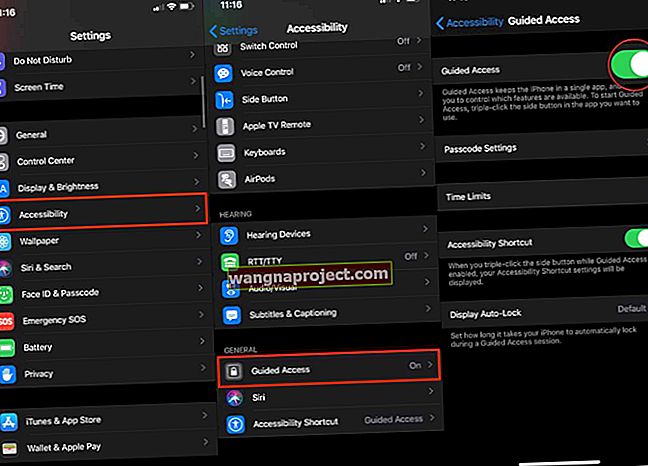
- Deschideți aplicația Setări de pe iPhone sau iPad
- Derulați în jos și selectați Accesibilitate
- Localizați Accesul ghidat și atingeți-l
- Comutați accesul ghidat în poziția Activat
După ce activați Accesul ghidat, veți dori să configurați o parolă diferită de cea normală. Aceasta va afișa o notificare atunci când ceva din spatele accesului ghidat încearcă să fie schimbat și trebuie să îl suprascrieți.

- Din setările de acces ghidat , atingeți Setări parolă
- Selectați Setare cod de acces cu ghidare
- Introduceți parola, apoi confirmați
De aici, vi se oferă și posibilitatea de a activa fie Face ID, fie Touch ID. După introducerea codului de acces, sesiunea de acces ghidat se va încheia.
Înainte de a părăsi acest panou de setări, va trebui să vă asigurați că îl puteți utiliza cu comanda rapidă pentru accesibilitate. Există o comutare sub Limite de timp pe care va trebui să o activați înainte de a merge mai departe.
Când activați comanda rapidă de accesibilitate, veți putea activa rapid accesul ghidat făcând dublu clic pe butonul lateral. Pentru cei care sunt pe iPhone și iPad mai vechi cu butonul Acasă, faceți dublu clic pe butonul Acasă în loc de butonul lateral.
Începeți și încheiați o sesiune de acces ghidat
Acum, după ce a fost configurat Accesul ghidat, inclusiv comanda rapidă de accesibilitate pentru ao activa, va trebui să îl activați.

- Deschideți aplicația pe care doriți să o utilizați
- Faceți dublu clic pe butonul Acasă sau lateral de pe dispozitiv
- Încercuiți zonele pe care doriți să le dezactivați, dacă este cazul
- Puteți trage și redimensiona „masca” pentru a vă asigura că zonele corecte sunt dezactivate

- Atingeți Opțiuni în colțul din stânga jos
- Alegeți dintre următoarele:
- Buton lateral
- Butoane de volum
- Mişcare
- Tastaturi
- Atingere
- Limita
- Atingeți Terminat
- Atingeți Start în colțul din dreapta sus
Este puțin probabil ca tu să vrei să continui să folosești accesul ghidat după ce copiii tăi vor termina de vizionat videoclipuri. Iată ce va trebui să faceți pentru a încheia sesiunea:

- Dacă pe un iPhone X sau o versiune ulterioară:
- Faceți dublu clic pe butonul lateral și deblocați cu Face ID (dacă este activat)
- Faceți dublu clic pe butonul lateral, apoi introduceți parola de acces cu ghid creată anterior

- La modelele mai vechi:
- Faceți dublu clic pe butonul Acasă pentru a debloca utilizând Touch ID (dacă este activat)
- Faceți dublu clic pe butonul Acasă și introduceți codul de acces pentru acces ghidat creat anterior
Ce altceva poti face?
În momentul redactării acestui articol, nu puteți face mult altceva dacă pașii de mai sus nu funcționează. Cu toate acestea, există o aplicație terță parte care pare să ajute la remedierea oricăror probleme suplimentare.

Aplicația se numește Control limită de volum și este promovată ca „controler de volum parental”. Există recenzii mixte și, deși aplicația în sine este gratuită, există o achiziție în aplicație pentru a elimina orice limitări suplimentare.
Dacă continuați să aveți probleme, atunci încercați aplicația menționată mai sus poate fi cel mai bun pariu pentru moment.
Concluzie
Apple a depus o mulțime de muncă pentru a oferi utilizatorilor și părinților mai mult control asupra iPhone-urilor și iPad-urilor. Cea mai bună parte este că acest lucru se face la nivel de sistem și nu necesită să descărcați o altă aplicație. Dar puteți să vă scufundați în App Store dacă se prezintă nevoile.
Dacă aveți probleme cu metodele de mai sus pentru a restricționa controlul volumului pe iPhone sau iPad, anunțați-ne. De asemenea, dacă ați găsit o altă aplicație sau metodă care nu este menționată aici, sunăți în comentarii, astfel încât să o putem adăuga!